捕获屏幕截图是记录和共享您希望其他人看到的信息的便捷方法。默认情况下,Windows 操作系统有多个用于拍摄高分辨率屏幕截图的选项。其中包括键盘快捷键、截图工具等等。尽管如此,您可能已经注意到,从Windows 10 计算机捕获图像/屏幕后,其整体质量有时显得较低。发生这种情况是由于分辨率低。如果您想在Windows 10 中拍摄高分辨率屏幕截图,请务必执行以下操作以提高下一张屏幕截图的清晰度。
术语“分辨率”是指图像每英寸的像素数(或每英寸点数- DPI)。因此,更高的分辨率意味着更高的质量。
在Windows 10 中拍摄高分辨率屏幕截图
转到“设置”,选择“系统”,然后选择“显示”。
接下来,在“屏幕和布局”部分下,单击“高级缩放设置”。
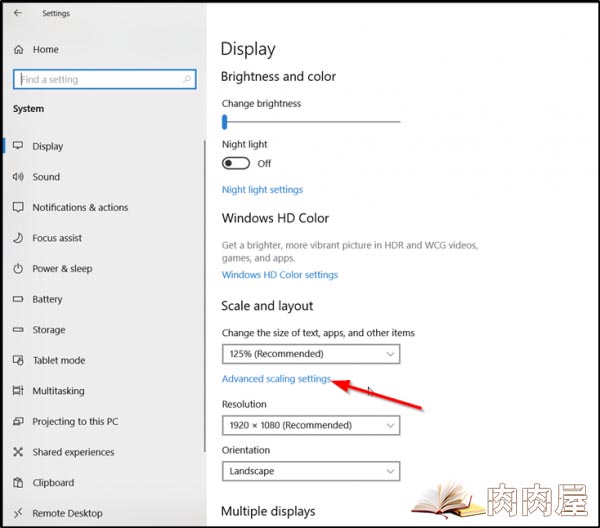
现在,将“让Windows 尝试修复应用程序以免它们模糊”下方的滑块从“关闭”转到“打开”。这样做将使应用程序在主显示屏上看起来更好。
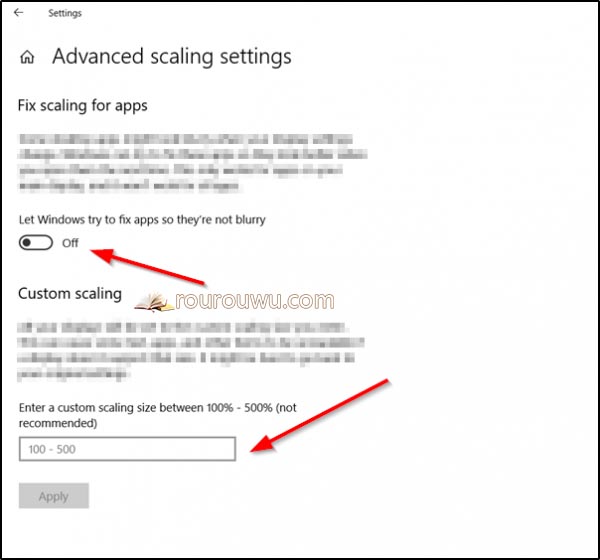
或者,您可以输入100-500 之间的自定义缩放大小。此后,显示将设置为您输入的自定义缩放尺寸。
完成后,单击“应用”按钮以使更改生效。
上述选项有一个缺点- 如果显示器不支持该尺寸,则可能会导致某些文本、应用程序和项目无法读取。此外,恢复到原始设置可能很困难。
如果您使用免费的照片编辑软件GIMP,您可以提高屏幕截图的质量。
启动GIMP。如果您的PC 上未安装GIMP,请从gimp.org 下载它。
接下来,选择文件并选择打开。完成后,突出显示您希望提高其质量的屏幕截图。
之后,选择“打开”,选择“图像”菜单并选中标有“缩放图像”选项的框。
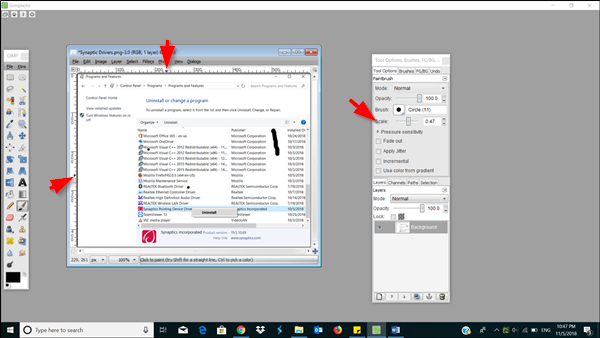
现在,找到分辨率字段并更改它,
--X分辨率
--Y分辨率
完成后,选择“缩放”、“文件”和“保存”。
完成后保存更改。
高分辨率或增强分辨率可以使屏幕截图的图像质量产生显着差异。








